თქვენ იცით, რას ამბობენ, ¨გაზიარება მზრუნველობაა.¨ ასე რომ, თუ გსურთ გამოიჩინოთ ზრუნვა ფოტოებისა და ვიდეოების გაზიარებით Google Photos-დან, ეს სტატია გაჩვენებთ იმ ნაბიჯებს, რომლებიც უნდა დაიცვათ. დარწმუნდით, რომ თქვენს Android მოწყობილობაზე დაინსტალირებული გაქვთ Google Photos აპი ან რომ გვერდი გაქვთ გახსნილი თქვენს კომპიუტერში და თუ გაქვთ, აი, როგორ შეგიძლიათ დაიწყოთ გაზიარება.
როგორ გავაზიაროთ სურათები და ვიდეოები Google Photos-ზე
თქვენ შეგიძლიათ გააზიაროთ თქვენი ვიდეოები და ფოტოები ამ ადამიანის მოძებნით, თქვენს კონტაქტებზე წვდომით. ან, შეგიძლიათ მოძებნოთ ისინი ტელეფონის ნომრის ან ელფოსტის მისამართის გამოყენებით. თუ ადამიანი, ვისთანაც აპირებთ ფაილის გაზიარებას, არის ის, ვისაც არ აპირებთ კონტაქტად შეინახოთ, ყოველთვის შეგიძლიათ შექმნათ ბმული. ამისათვის გადადით თქვენს Google Photos ანგარიშზე და მოძებნეთ სურათი გსურთ გაზიარება.
იგივე ეხება ალბომებს. გახსენით ალბომი, რომლის გაზიარებაც გსურთ და დააწკაპუნეთ პლიუს ნიშანზე ზედა მარცხენა მხარეს და მოძებნეთ კონტაქტი, ვისთანაც გსურთ ალბომის გაზიარება.
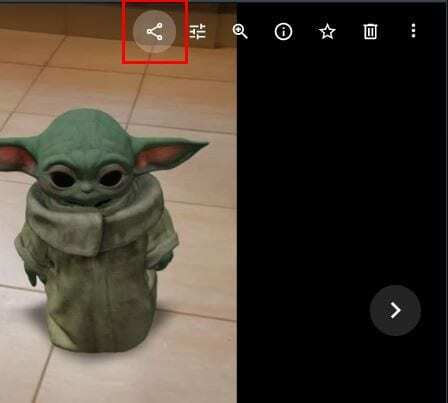
მოათავსეთ კურსორი ფოტოზე/ვიდეოზე, თუ ვერ ხედავთ გაზიარების ღილაკს. როდესაც დაინახავთ, დააწკაპუნეთ მასზე და მოძებნეთ ადამიანი, ვისთანაც გსურთ თქვენი სურათის/ვიდეოს გაზიარება. ერთზე მეტ ადამიანთან გასაზიარებლად, არსებობს ჯგუფის შექმნის შესაძლებლობაც. ბმული ვარიანტი არის ქვედა მარცხენა.
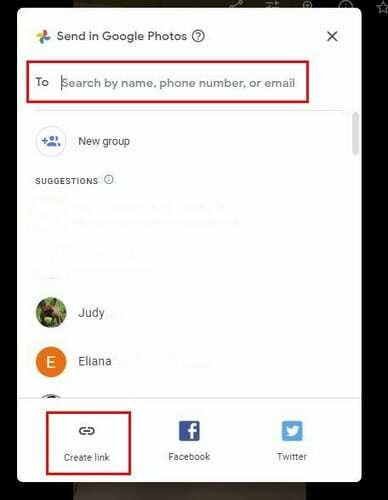
როდესაც გსურთ ალბომის გაზიარება, დაინახავთ იმავე ფანჯარას. ალბომის გასაზიარებლად გახსენით იგი და მოძებნეთ გაზიარება გვერდის ზედა მარჯვენა კუთხეში და აირჩიეთ როგორ გსურთ გაზიარება. ალბომის გასაზიარებლად თქვენს Android მოწყობილობაზე გადადით ბიბლიოთეკის ჩანართზე და გახსენით ალბომი. გაზიარების ვარიანტი იქნება მეორე ვარიანტი. თუ თქვენ ცდილობთ დიდხანს დააჭიროთ ალბომს, რომ სცადოთ და გააზიაროთ ასე, არაფერი მოხდება. ალბომი ღია უნდა იყოს.
როგორ შევაჩეროთ სურათების და ვიდეოების გაზიარება Google Photos-ში
ასე რომ, თქვენ გაუზიარეთ თქვენი ალბომი მეგობარს, მაგრამ რატომღაც, დროა მოჭრა კაბელი. ამ შემთხვევაში, გახსენით ალბომი, რომელსაც ჰყავს ადამიანი, რომლის წაშლაც გსურთ. დააწკაპუნეთ მათ საწყისზე ალბომის ზედა მარცხენა მხარეს.
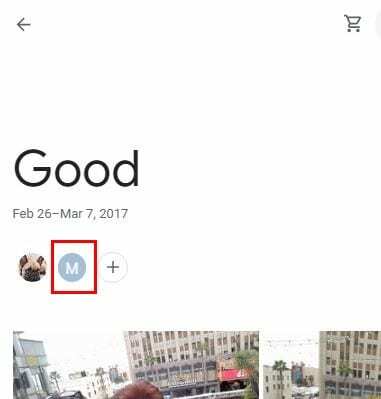
შემდეგ ფანჯარაში დაინახავთ პირის სახელს. დააწკაპუნეთ წერტილებზე სახელის მარჯვნივ და დააჭირეთ პირის ამოღებას. სანამ იქ იქნებით, ასევე შეგიძლიათ განახორციელოთ სხვა ცვლილებები, როგორიცაა გამორთვა ან ჩართვა ისეთი ვარიანტების, როგორიცაა კოლაბორაცია, კომენტარები და მოწონებები და ბმულის გაზიარება.
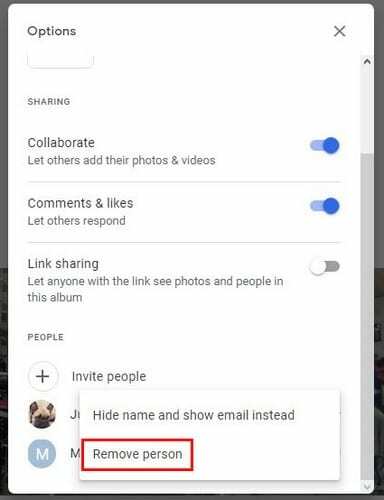
თუ პირის წაშლისას გახსოვთ ვინმე, ვისი დამატებაც გჭირდებათ, ხალხის მოწვევის ვარიანტი სწორედ იქ არის.
როგორ დავტოვოთ ალბომი Google Photos-ში
ალბომის დასატოვებლად, რომელშიც მოწვეული ხართ, დააწკაპუნეთ გაზიარების ოფციაზე.
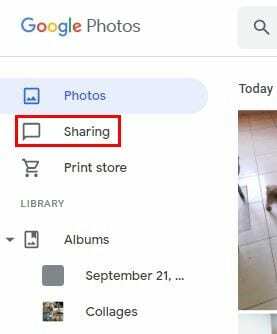
შემდეგ ფანჯარაში ნახავთ ალბომების სიას. მოათავსეთ კურსორი ალბომზე, რომლის დატოვება გსურთ და დააწკაპუნეთ წერტილებზე მარჯვნივ. გამოჩნდება რამდენიმე ვარიანტი, მათ შორის Leave ვარიანტი.
საბოლოო აზრი
რაც შეეხება გაზიარების ვარიანტებს, Google Photos კარგ საქმეს აკეთებს. ვინც არ იზიარებს სურათები სხვებთან ერთად, არა? სხვებთან გაზიარებით, შეგიძლიათ გაიცინოთ და დააკომენტაროთ, როგორ არ გჯერათ, რომ ჩვენი მეგობარი წვეულებაზე ასე ეცვა.